- Autor Lauren Nevill [email protected].
- Public 2023-12-16 18:55.
- Modificat ultima dată 2025-01-23 15:23.
Myspace se compară favorabil cu alte rețele sociale prin faptul că utilizatorul are posibilitatea de a alege în mod independent designul paginii sale. Pentru a face acest lucru, trebuie să urmați o serie de pași simpli.
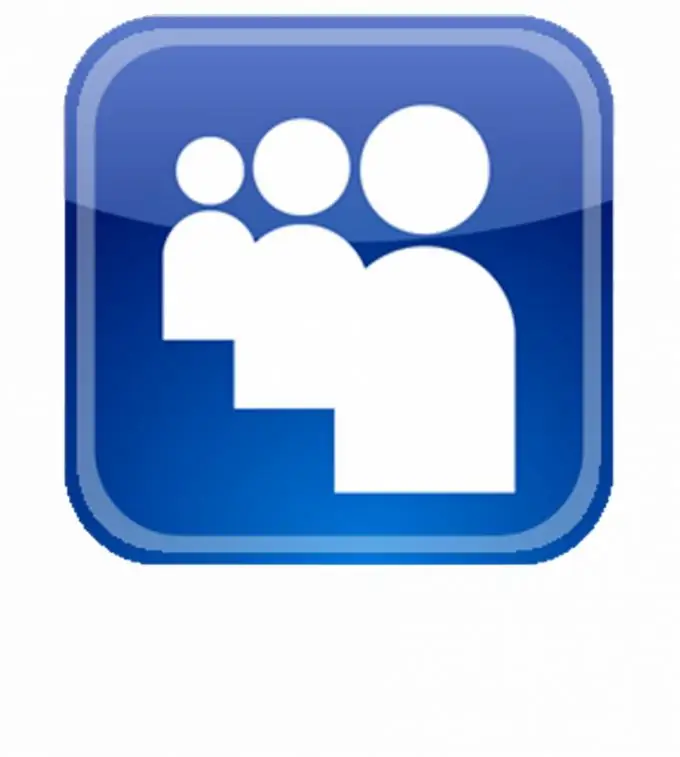
Instrucțiuni
Pasul 1
Accesați pagina dvs. din MySpace folosind datele de conectare și parola specificate în timpul înregistrării. După aceea, faceți clic pe butonul „Profil” situat în rândul meniului de gestionare a profilului. Selectați „Proiectare profil” din meniul derulant.
Pasul 2
După aceea, o fereastră cu opțiuni se va deschide în fața dvs., în care puteți selecta șabloane gata făcute pentru proiectare. Parcurgeți-le pe toate folosind săgeata din cercul albastru din dreapta. Temele standard Myspace au un design destul de primitiv. Dacă nu ți-a plăcut niciunul dintre ele, treci la pasul următor.
Pasul 3
Apăsați butonul „Opțiuni de editare suplimentare”, după care se va deschide o nouă fereastră în fața dvs. Prima filă a ferestrei se referă la fundal. Creați-l folosind o culoare simplă. Pentru a face acest lucru, deschideți un set de palete de culori făcând clic pe triunghiul de lângă pătratul incolor.
Pasul 4
Alegeți o imagine pentru profilul dvs. În acest caz, va trebui mai întâi să găsiți o imagine pe care să o puteți posta pe profilul dvs. Dacă este găzduit în rețea, atunci copiați linkul direct către acesta, dacă este pe hard diskul dvs., apoi încărcați-l în hosting pentru imagini și copiați linkul direct către acesta.
Pasul 5
Lipiți linkul în câmpul URL. Puteți personaliza locația imaginii, precum și scala acesteia, de exemplu, dacă doriți să o afișați întinsă sau duplicată pe întreaga pagină. De asemenea, puteți regla afișarea acestuia în conformitate cu derularea paginii - în acest caz, când derulați pagina în jos, imaginea va fi deplasată de-a lungul întregii căi.
Pasul 6
Puteți utiliza, de asemenea, posibilitatea de a adăuga diferite module la pagina dvs. alegând numele lor, textul care le însoțește și locația lor. Pentru a previzualiza aspectul paginii dvs., faceți clic pe butonul „Previzualizați”.
Pasul 7
Dacă rezultatul nu vi se potrivește, faceți clic pe butonul „Resetare stiluri” și începeți din nou. Dacă totul ți se potrivește, dă clic pe butonul „Publică”.






